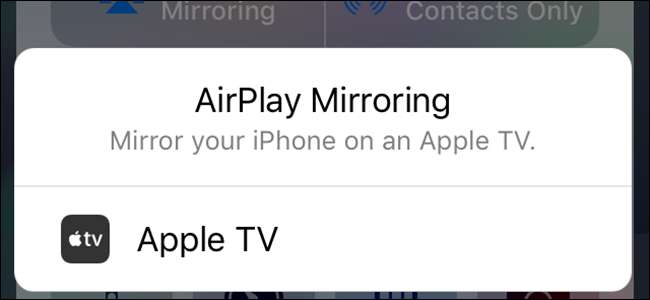
Μπορείτε να μεταδώσετε όλα τα είδη μουσικής και βίντεο στην τηλεόρασή σας με ένα Apple TV , αλλά ξέρατε ότι μπορείτε επίσης να αντικατοπτρίσετε την οθόνη του iPhone, του iPad ή του Mac σας στη μεγάλη οθόνη; Δείτε πώς.
Πρώτα: Βεβαιωθείτε ότι το AirPlay είναι ενεργοποιημένο στο Apple TV σας
Για να αντικατοπτρίσετε την οθόνη Mac ή iOS, θα χρησιμοποιήσετε το AirPlay, το οποίο είναι ενσωματωμένο στο Apple TV. Το πρώτο πράγμα που πιθανότατα πρέπει να κάνετε είναι να βεβαιωθείτε ότι το AirPlay είναι πραγματικά ενεργοποιημένο - είναι διαθέσιμο σε Apple TV δεύτερης γενιάς και μετά. Χρησιμοποιώ Apple TV τέταρτης γενιάς εδώ, αλλά τα βήματα πρέπει τουλάχιστον να είναι παρόμοια σε παλαιότερα μοντέλα.
Προχωρήστε και μεταβείτε στις ρυθμίσεις του Apple TV και, στη συνέχεια, κάντε κύλιση προς τα κάτω στο AirPlay. Κάντε κλικ σε αυτό το μενού.

Η πρώτη επιλογή είναι το AirPlay και είναι μια απλή εναλλαγή - αυτό πρέπει να είναι ενεργοποιημένο από προεπιλογή, αλλά αν έχει την ένδειξη "απενεργοποιημένο" εδώ, προχωρήστε και κάντε ένα κλικ για να το ενεργοποιήσετε.
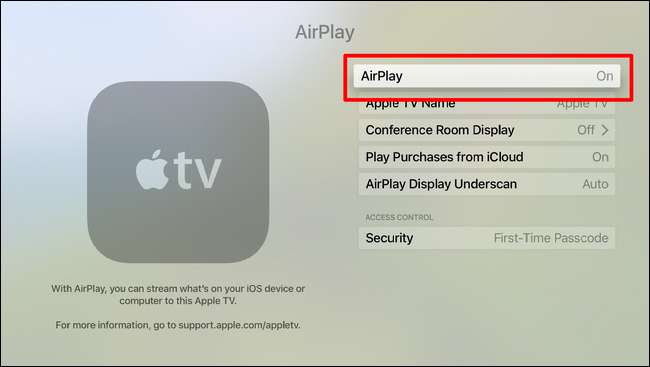
Με αυτό το μικρό κομμάτι, είστε έτοιμοι να αντικατοπτρίσετε τις οθόνες της άλλης συσκευής σας στο Apple TV.
Πώς να αντικατοπτρίσετε την οθόνη iPhone ή iPad σε Apple TV
Προτού μπείτε σε αυτήν την άγρια και τρελή περιπέτεια κατοπτρισμού, βεβαιωθείτε ότι το iPhone και η Apple TV σας βρίσκονται στο ίδιο δίκτυο Wi-Fi.
Ας υποθέσουμε ότι έχετε φροντίσει το πρόβλημα Wi-Fi, προχωρήστε και σύρετε προς τα πάνω από το κάτω μέρος της οθόνης του iPhone σας για να ανοίξετε το Κέντρο ελέγχου. Πατήστε το κουμπί "AirPlay Mirroring" και, στη συνέχεια, επιλέξτε το Apple TV σας.
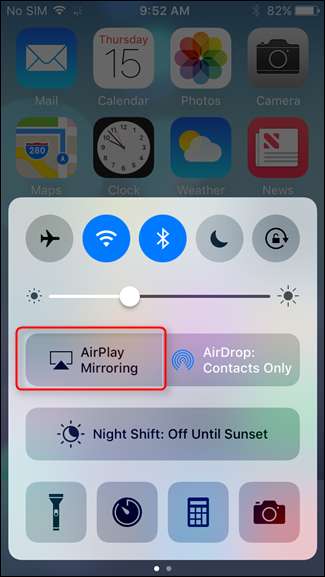
Το Apple TV θα εμφανίσει έναν κωδικό πρόσβασης, τον οποίο θα πρέπει στη συνέχεια να εισαγάγετε στο iPhone. Πρέπει να βεβαιωθείτε ότι αυτά τα πράγματα είναι ασφαλή!
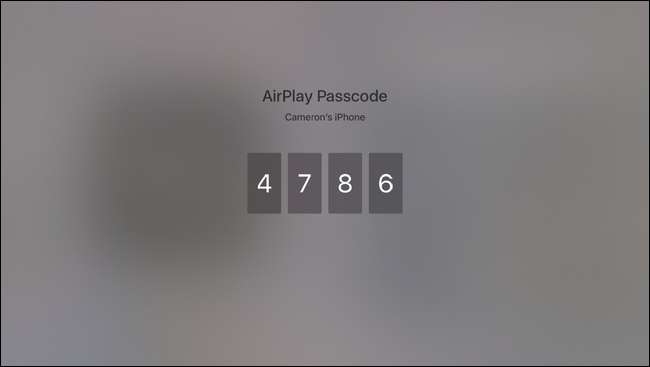
Μπομ, αυτό είναι. Για να σταματήσετε τον κατοπτρισμό, απλώς σύρετε το Κέντρο ελέγχου και πατήστε το κουμπί "Apple TV" και επιλέξτε "Απενεργοποίηση Mirroring AirPlay", το οποίο θα κλείσει τη σύνδεση.
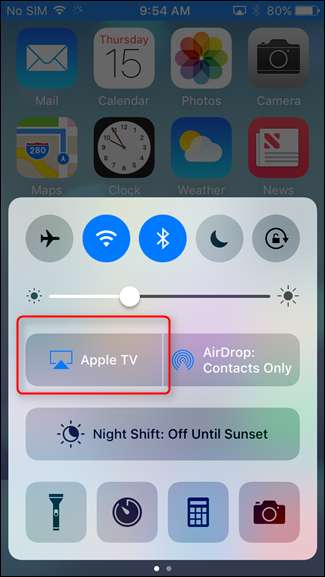
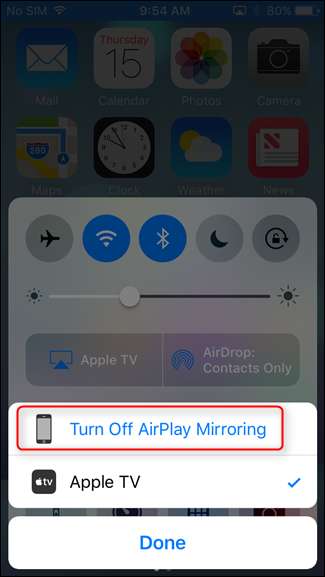
Τόσο εύκολο.
Πώς να αντικατοπτρίσετε την οθόνη του Mac σας σε ένα Apple TV
Όπως ακριβώς αντικατοπτρίζει την οθόνη του iPhone σας στο Apple TV σας, βεβαιωθείτε ότι και οι δύο συσκευές βρίσκονται στο ίδιο δίκτυο Wi-Fi πριν ξεκινήσετε.
Στη συνέχεια, κατευθυνθείτε προς τη γραμμή μενού στην επάνω δεξιά γωνία και κάντε κλικ στο εικονίδιο AirPlay.

Εάν δεν εμφανίζεται εδώ, τότε θα πρέπει να αλλάξετε μια ρύθμιση έτσι ώστε να εμφανίζεται στη γραμμή μενού. Για να το κάνετε αυτό, ανοίξτε τις Προτιμήσεις συστήματος και επιλέξτε "Εμφανίσεις".
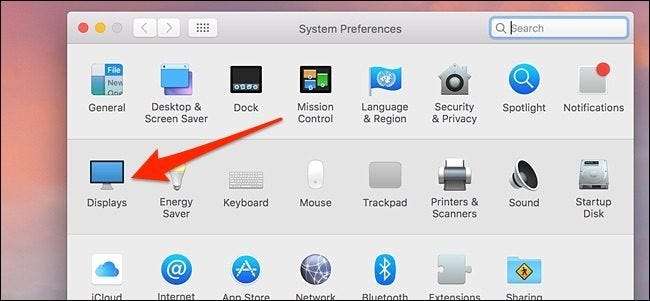
Στο κάτω μέρος, επιλέξτε το πλαίσιο δίπλα στο στοιχείο "Εμφάνιση επιλογών κατοπτρισμού στη γραμμή μενού όταν είναι διαθέσιμο". Το εικονίδιο AirPlay θα εμφανίζεται τώρα στη γραμμή μενού.
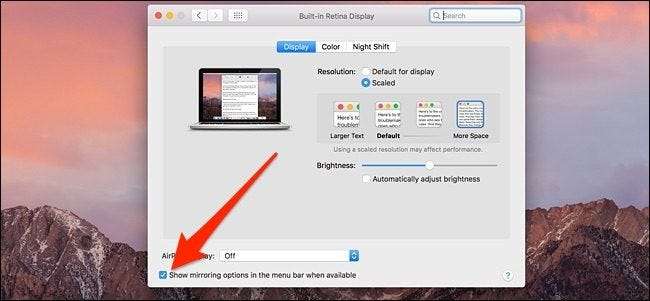
Αφού κάνετε κλικ στο εικονίδιο AirPlay, επιλέξτε το Apple TV στο οποίο θέλετε να αντικατοπτρίζει την οθόνη του Mac σας.
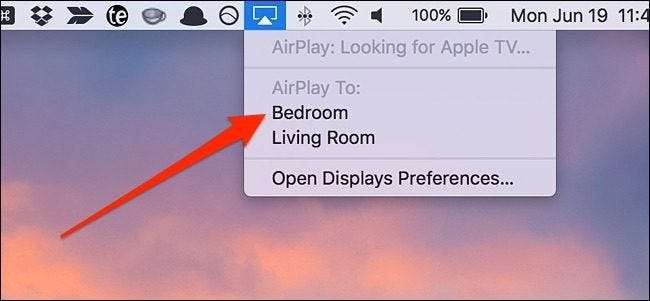
Θα εμφανιστεί ένα αναδυόμενο παράθυρο στην οθόνη του Mac σας που σας λέει να εισαγάγετε τον κωδικό που εμφανίζεται στο Apple TV σας. Εισαγάγετε τον κωδικό που εμφανίζεται και κάντε κλικ στο "OK".
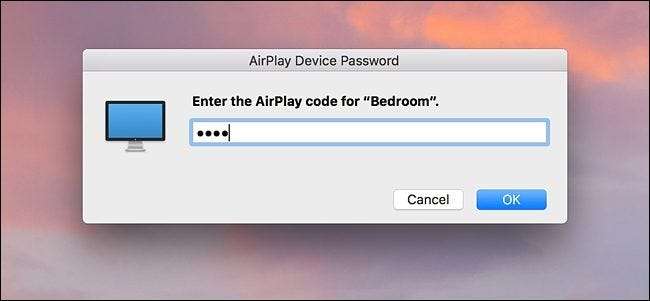
Μετά από αυτό, η οθόνη του Mac σας θα εμφανίζεται στην οθόνη της τηλεόρασής σας, ενώ η οθόνη του Mac σας θα εμφανίζει απλώς την ταπετσαρία σας. Για να αντικατοπτρίσετε την οθόνη του Mac σας, πηγαίνετε ξανά στο εικονίδιο AirPlay και κάντε κλικ στο "Mirror Built-In Retina Display".
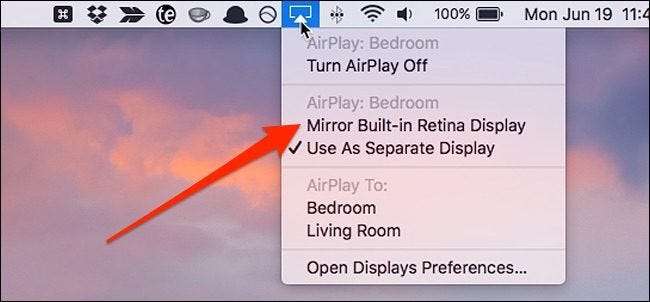
Για να σταματήσετε τον κατοπτρισμό, απλώς κάντε κλικ στο "Turn AirPlay Off" στο μενού AirPlay.
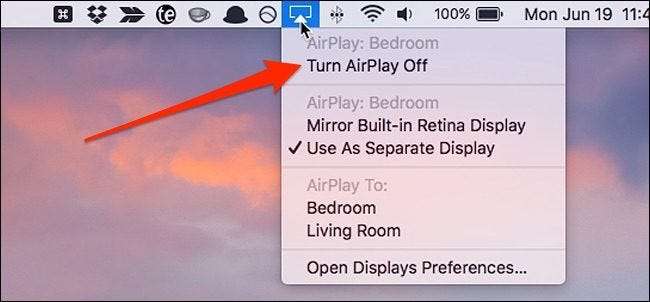
Όποτε θέλετε να το κάνετε ξανά στο μέλλον, δεν θα χρειάζεται να εισάγετε τον τετραψήφιο κωδικό κάθε φορά - μόνο όταν τον εγκαταστήσατε για πρώτη φορά στο Mac και το Apple TV.







